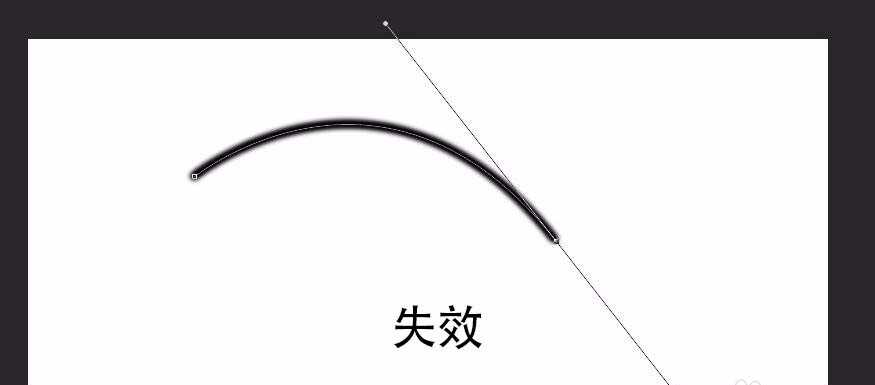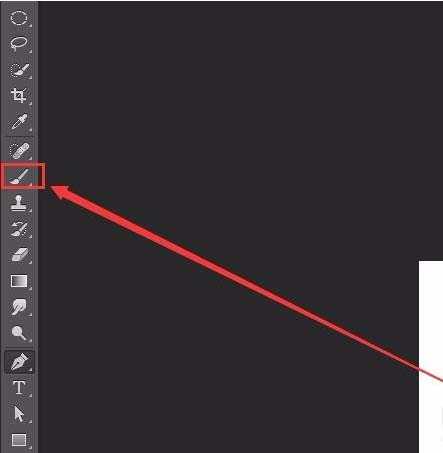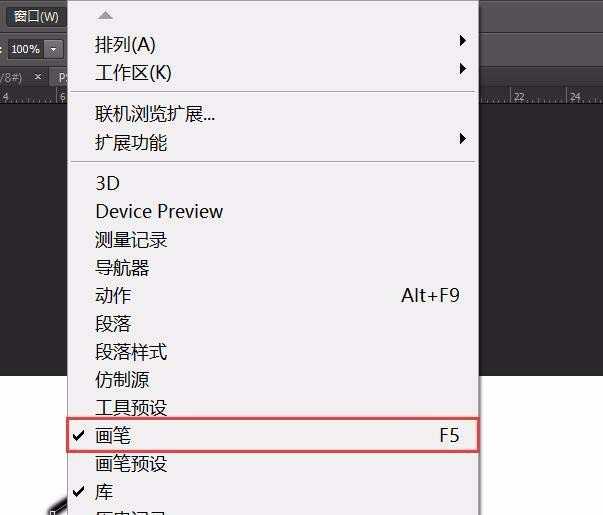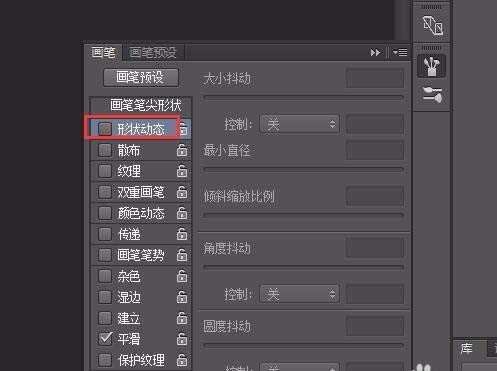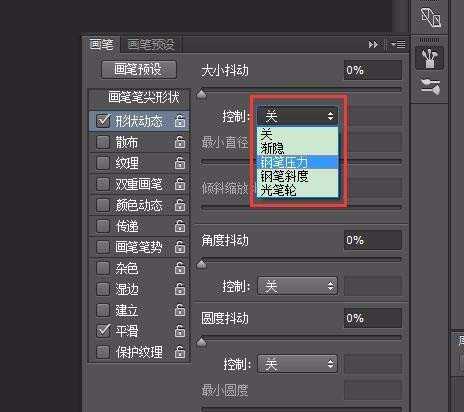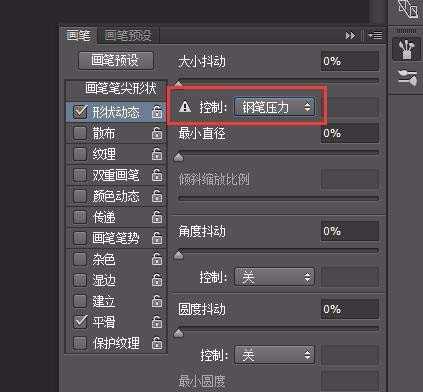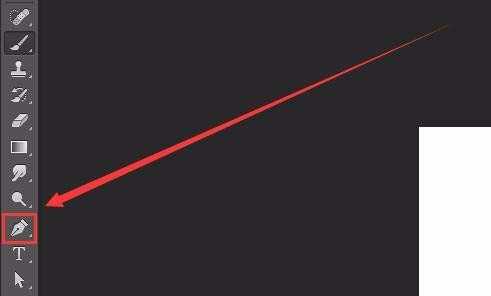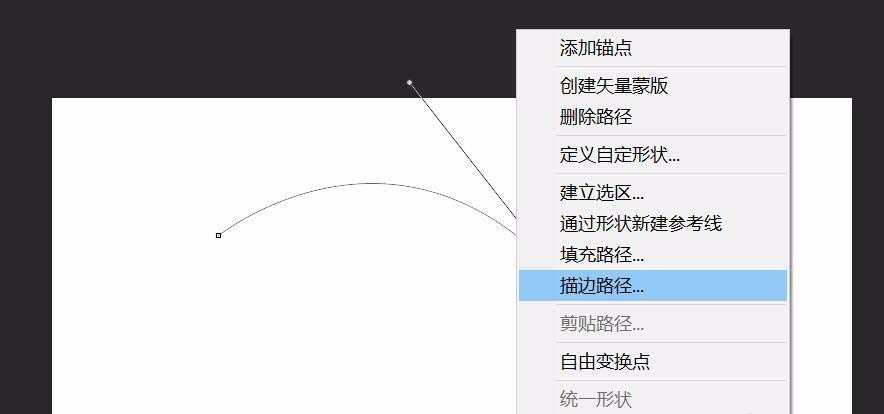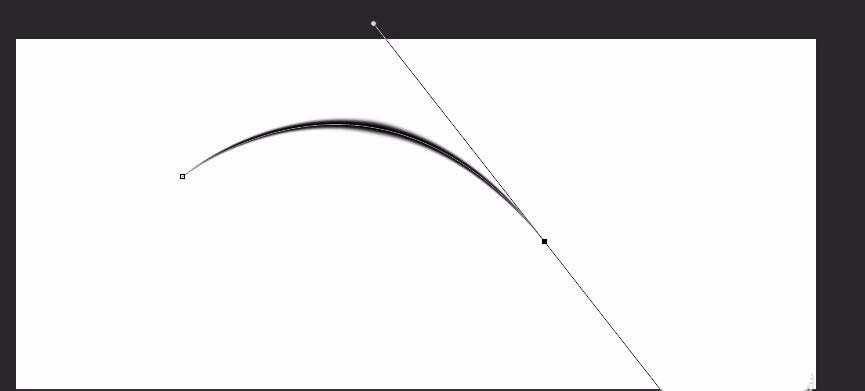DDR爱好者之家 Design By 杰米
描边路径在PS中也是经常用到的,比如在手绘照片人物轮廓的时候就经常用的到,那么有时候你在描边路径的时候方法明明是对的,但是却没有模拟压力的效果,这时候该怎么办呢?下面小编带领童鞋们去找找方法GO……
- 软件名称:
- Adobe Photoshop 8.0 中文完整绿色版
- 软件大小:
- 150.1MB
- 更新时间:
- 2015-11-04立即下载
1、选择笔刷工具;
2、点击菜单栏“窗口”——“画笔”;
3、打开画笔面版,在“形状动态”上打√;
4、此时激活了面版的属性按钮;
5、将“大小抖动”的控制设置为“钢笔压力”;
6、一定要确保控制是“钢笔压力”哦;
7、再选择钢笔工具;
8、选中文档中的路径,右击选择“描边路径”;
9、在“模拟压力”上√,点击“确定”按钮;
10、这样描边路径就可以正常使用喽!
相关推荐:
PS临时文件的暂存盘怎么修改路径?
PS钢笔压力失效了该怎么办? PS解决钢笔压力失效的教程
DDR爱好者之家 Design By 杰米
广告合作:本站广告合作请联系QQ:858582 申请时备注:广告合作(否则不回)
免责声明:本站资源来自互联网收集,仅供用于学习和交流,请遵循相关法律法规,本站一切资源不代表本站立场,如有侵权、后门、不妥请联系本站删除!
免责声明:本站资源来自互联网收集,仅供用于学习和交流,请遵循相关法律法规,本站一切资源不代表本站立场,如有侵权、后门、不妥请联系本站删除!
DDR爱好者之家 Design By 杰米
暂无评论...
更新日志
2024年11月08日
2024年11月08日
- 雨林唱片《赏》新曲+精选集SACD版[ISO][2.3G]
- 罗大佑与OK男女合唱团.1995-再会吧!素兰【音乐工厂】【WAV+CUE】
- 草蜢.1993-宝贝对不起(国)【宝丽金】【WAV+CUE】
- 杨培安.2009-抒·情(EP)【擎天娱乐】【WAV+CUE】
- 周慧敏《EndlessDream》[WAV+CUE]
- 彭芳《纯色角3》2007[WAV+CUE]
- 江志丰2008-今生为你[豪记][WAV+CUE]
- 罗大佑1994《恋曲2000》音乐工厂[WAV+CUE][1G]
- 群星《一首歌一个故事》赵英俊某些作品重唱企划[FLAC分轨][1G]
- 群星《网易云英文歌曲播放量TOP100》[MP3][1G]
- 方大同.2024-梦想家TheDreamer【赋音乐】【FLAC分轨】
- 李慧珍.2007-爱死了【华谊兄弟】【WAV+CUE】
- 王大文.2019-国际太空站【环球】【FLAC分轨】
- 群星《2022超好听的十倍音质网络歌曲(163)》U盘音乐[WAV分轨][1.1G]
- 童丽《啼笑姻缘》头版限量编号24K金碟[低速原抓WAV+CUE][1.1G]